
Режим Windows XP Mode заснований на технології Microsoft Virtual PC з використанням протоколу Remote Desktop Protocol (RDP). По суті, це означає те, що зворотна сумісність з попередніми версіями Windows здійснюється за допомогою віртуального середовища Windows XP, в якій можна запускати додатки, непрацюючі в Windows 7. Перш за все, можливості XPM призначені для системних адміністраторів, які зможуть вирішити за допомогою даного режиму проблеми сумісності додатків, написаних під старі версії Windows.
Для того, щоб перевірити, чи підтримує ваш процесор технологію апаратної віртуалізації, дотримуйтесь наступних інструкцій:
- Якщо у вас процесор Intel. то пройдіть по цьому посиланню і скачайте утиліту Intel Processor Identification Utility (ПО для ідентифікації процесорів Intel). Після установки і запуску програми, у вкладці Технології ЦП шукаємо рядок Технологія віртуалізацііIntel, де буде написано, підтримується Вашим процесором ця можливість чи ні. Для прикладу дивіться прикладений скріншот нижче.

- Для власників процесорів фірми AMD. переходимо по посиланню посиланням і викачуємо додаток AMD Virtualization Technology and Microsoft Hyper-V System Compatibility Check Utility. Якщо Ваш процесор підтримує технологію віртуалізації, то в повідомленні буде наступний текст, виділений зеленим кольором: This system is compatible with Hyper-V, а якщо немає, або потрібне оновлення BIOS, то з'явиться приблизно наступне.
Увага заслуговує той факт, що режим Windows XP Mode буде доступний тільки в редакціях Windows 7Enterprise. Windows 7 Professional і Windows 7 Ultimate. Про роботу в Windows 7 Home Basic і Windows 7 Home Premium нічого не повідомляється, але, мабуть, можливості Windows XP Mode в них будуть сильно урізані. Тепер, коли ми розібралися з системними вимогами, давайте перейдемо до огляду.
Для установки Windows XP Mode нам буде потрібно два файли, які можна взяти з офіційної сторінки завантаження Virtual PC. Перший, найбільший за розміром файл - вдає із себе файл установки Virtual PC, з інтегрованим в нього файлом у вигляді "The VHD package", по суті, є ліцензійною копією Windows XP. Другий файл - це опціональний апдейт Windows 7 KB958559. необхідний для роботи XPM.
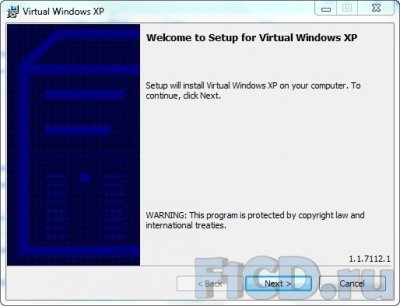
Варто відзначити, що Windows XP Mode НЕ буде інтегрований в Windows 7 навіть після фінального релізу, а все також буде доступний тільки при скачуванні. Це обумовлено тим, що Microsoft намагається уникнути проблем з антимонопольним позовами, які, швидше за все виникнуть, якщо друга операційна система буде інтегрована в пакет установки нової ОС.
Перед запуском файлу VirtualWindowsXP.exe, слід поставити оновлення, після чого перезапустити комп'ютер.
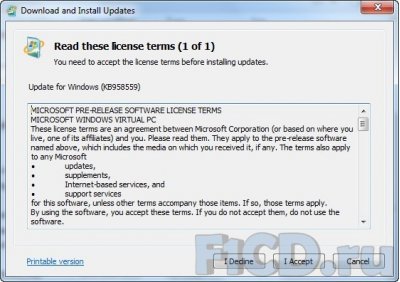
Далі вже встановлюємо саму віртуальну машину. Установка виконується кілька хвилин і ніяких проблем з нею виникнути не повинно.
Після установки, в папці C: \ ProgramFiles \ VirtualWindowsXP буде перебувати 3 файлу:
- key.txt - в якому лежить ключ від Windows XP SP3.
- Virtual Windows XP - VHD-образ XP.
- VXPEULA.txt - ліцензійну угоду.
Скористаємося другим ярликом і перейдемо до першого налаштування WindowsVirtualPC. У першому вікні ставимо галочку, що ми згодні з ліцензійною угодою, і тиснемо кнопку Next.
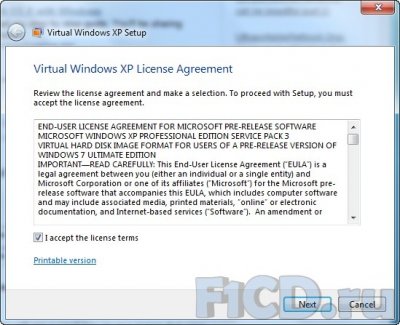
Далі необхідно вказати пароль безпеки для користувача, який в нагоді в подальшій роботі з віртуальною машиною.
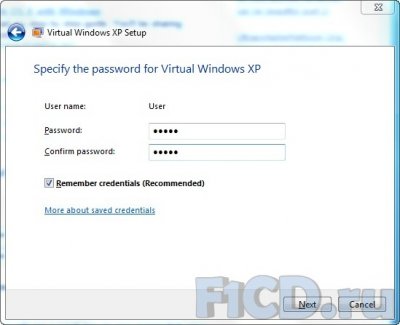
В останньому вікні початкового налаштування нам пропонується включити (або вимкнути) автоматичне оновлення.
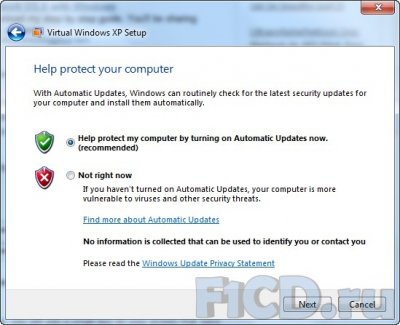
Далі почнеться підготовка до першого запуску, яка може затягнутися на деякий час, тому варто набратися терпіння і дочекатися її закінчення.
Ось так, при першому завантаженні, виглядає запущена віртуальна машина.
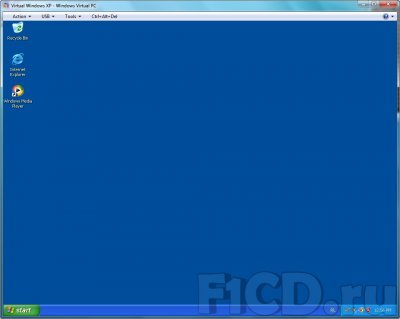
Дистрибутив встановленої системи Windows XP - англійська. Змінити мову інтерфейсу нелья, що не заважає додати підтримку української мови в програмах, для чого в ControlPanel (Панель інструментів) знаходимо Regional and Language Options і у всіх налаштуваннях вказуємо українську мову.
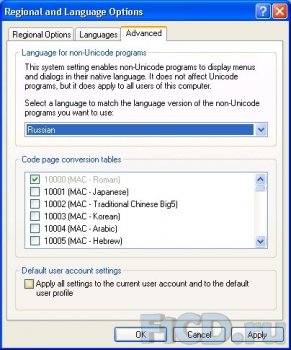
Можливо, що після офіційного релізу буде доступна і російська версія Windows XP, але поки офіційних відомостей з цього приводу не надавалося. Змінити дозвіл через властивості робочого столу, на жаль, не можна, але можна змінювати розміри вікна самої оболонки віртуальної машини, для чого достатньо просто потягнути за краї вікна. На скрішоте дозвіл зменшено до 640x600 пікселів.
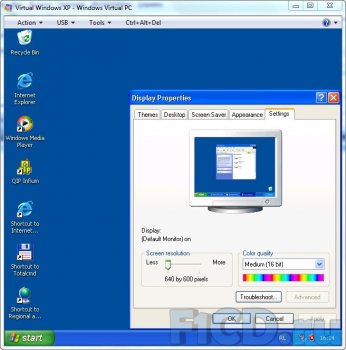
Раз вже ми торкнулися настройки операційної системи, то давайте відразу розглянемо налаштування самої віртуальної машини, для чого перейдемо в меню Tools → Settings.
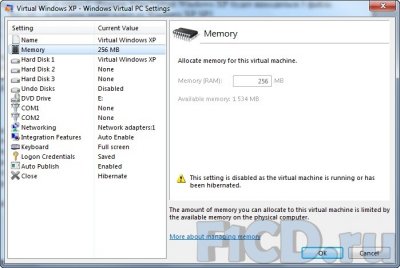
Під роботу віртуальної машини за замовчуванням відведено 256 Мб. Звичайно, якщо планується запуск ресурсномістких додатків, це значення потрібно збільшити, що можливо зробити тільки при незапущеній системі. Також, великий інтерес представляє пункт Integration Features (Налаштування інтеграції), в якому можна встановити можливість взаємодії віртуальної системи з Windows 7.
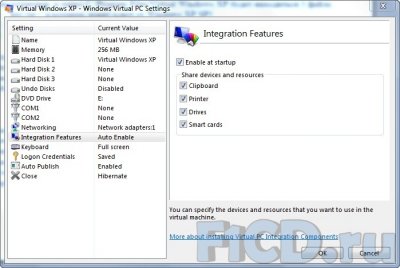
Закінчивши розгляд налаштувань, давайте перейдемо до огляду віртуальної системи і почнемо ми з вивчення вікна "Мій комп'ютер". Локальним жорстким диском віртуальної машини є віртуальний диск С. доступу до якого безпосередньо з Windows 7 немає. Раніше ми розглянули настройки інтеграції, в яких був відзначений пункт для сполучення дисків між системами, тому в оточенні "Мій комп'ютер" можна помітити, що були підключені логічні розділи основної ОС.
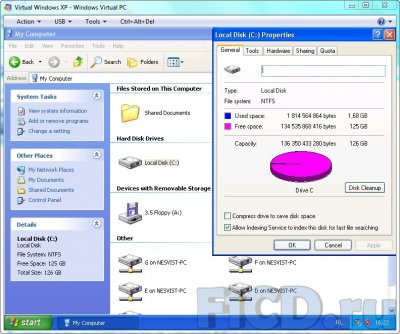
При тестуванні виявилося, що можна зайти в кореневий каталог підключених розділів, але ось при спробі доступу до інших файлів вікно зависала. Знайденим рішенням став доступ через провідник, який запускається з контекстного меню.
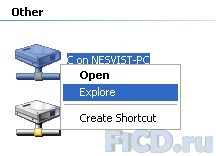
При роботі в віртуальній машині не виникне проблем з доступом до інтернету. Між іншим, в системі встановлений InternetExplorer 6. який бажано оновити до останньої версії.
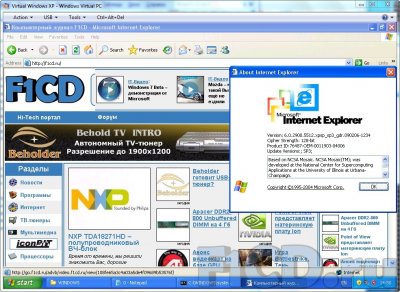
Наостанок ми залишили найцікавіше, а саме - інтеграцію додатків віртуальної машини в Windows 7. Будь-який додаток, яке було встановлено в віртуальній машині, з'являється в стартовому меню Windows 7. Для прикладу було встановлено додаток QIP Infium.
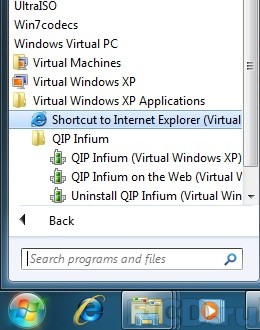
Як видно з скріншоту, режим XPM дозволяє додаткам, встановленим всередині віртуальної XP, працювати на хостовой операційній системі, поряд з рідними додатками Windows 7. Щоб додати інтегрувати інші додатки, які не вимагають установки, необхідно додати ярлик програми в папку C: \ Documents and Settings \ All Users \ Start Menu \ Programs.
Не дивлячись на те, що для роботи в режимі WindowsXPMode потрібна наявність підтримки апаратної віртуалізації, а також наявність вільного місця на жорсткому диску, в будь-якому випадку, XPM дає гарантовану можливість працювати в Windows 7 з додатками, написаними під Windows XP і більш ранні версії. Є тільки єдине "але" - працювати в XMP можна буде тільки під Windows 7Enterprise. Windows 7Professional або Windows 7Ultimate. які, швидше за все, будуть коштувати пристойну суму грошей. В іншому, больши х мінусів Windows XP Mode знайдено не було.
